„Apple Watch“ naudotojo vadovas
- Sveiki
- Kas nauja
-
- „Apple Watch“ programos
- Atidarykite programas
- Patikrinkite laiką
- Būsenos piktogramos
- Peržiūrėkite pranešimus ir atsakykite į juos
- Greitai nutildykite pranešimus gestais
- Nutildykite pranešimus ilgesniam laikotarpiui
- Valdiklių peržiūra srityje „Smart Stack“
- Atlikite įprastus veiksmus bakstelėdami du kartus
- Naudokite veiksmo mygtuką
- Teksto įvedimas
-
- Keiskite nustatymus
- Keiskite kalbą ir ekrano padėtį
- Ryškumo ir teksto dydžio koregavimas
- Reguliuokite garsumą ir haptiką
- Pasirinkite įspėjimų garsus ir haptinį atsaką
- Šalinkite, keiskite ir priveržkite laikrodžio dirželį
- Programų tvarkymas
- Peržiūrėkite programų nustatymus ir užimamą vietą
- Atnaujinkite „Apple“ paskyrą
- Bėgiokite dėvėdami „Apple Watch“
-
- Alarms
- Audiobooks
- Blood Oxygen
- Calculator
- Calendar
- Camera Remote
- ECG
- Medications
- Memoji
- Music Recognition
- News
- Now Playing
- Remote
- Shortcuts
- Siren
- Stocks
- Stopwatch
- Tides
- Timers
- Naudokite programą „Tips“
- Translate
- Vitals
- Voice Memos
- Walkie-Talkie
-
- Apie „Apple Wallet“
- „Apple Pay“ nustatymas
- „Apple Pay“ bekontakčio mokėjimo funkcijos naudojimas
- Naudokite „Apple Cash“
- Naudokite „Apple Card“
- Bilietų naudojimas
- Atlygių kortelių naudojimas
- Keliavimas transportu
- Vairuotojo pažymėjimo arba valstijos asmens tapatybės kortelės naudojimas
- Namų, viešbučio kambario ir automobilio raktai
- Vakcinacijos kortelės
- World Clock
-
- Svarbi saugos informacija
- Svarbi priežiūros informacija
- Neįgaliotas „watchOS“ modifikavimas
- Dirželio priežiūros informacija
- FCC atitikties pareiškimas
- „ISED Canada“ atitikties pareiškimas
- Informacija apie ultraplačiajuostį ryšį
- 1 klasės lazerio informacija
- Informacija apie išmetimą ir perdirbimą
- „Apple“ ir aplinka
- Autorių teisės ir prekių ženklai
Tikrinkite orų prognozes naudodami „Apple Watch“
Naudokite programą „Weather“ ir stebėkite esamas bei būsimas oro sąlygas vietoje arba visame pasaulyje. Lengvai patikrinsite esamą orų informaciją, pvz., dangaus debesuotumą ar giedrą, temperatūrą, kritulius, vėją, ultravioletinius spindulius (UV), matomumą, drėgmę ir oro kokybę.
Siri. Pasakykite „Siri“ ką nors panašaus į What’s the weather like? Žr. Klauskite „Siri“ informacijos.
Patikrinkite informaciją apie vietos orus
Atidarykite „Apple Watch“ programą „Weather“
 .
.Peržiūrėkite dabartines sąlygas.

Bakstelėkite ekraną, kad peržiūrėtumėte toliau pateiktus rodinius:
sąlygas;
temperatūra;
kritulius;
vėjo greitį;
UV indeksą;
matomumą;
drėgnį;
oro kokybės duomenis (prieinami ne visose vietose).
Patarimas. Valdiklį „Weather“ taip pat galite peržiūrėti srityje „Smart Stack“.
Jei įjungus programą „Weather“ vietos orų informacija „Apple Watch“ įrenginyje nepasirodo, įsitikinkite, kad įjungta parinktis „Location Services“. Atidarykite „Apple Watch“ programą „Settings“ ![]() , bakstelėkite „Privacy & Security“, bakstelėkite „Location Services“, tada įjunkite parinktį „Location Services“. Jei naudojate „iPhone“, eikite į „Nustatymai“ > „Privatumas ir saugumas“ > „Vietos nustatymo paslaugos“, palieskite „Orai“, tada pasirinkite parinktį.
, bakstelėkite „Privacy & Security“, bakstelėkite „Location Services“, tada įjunkite parinktį „Location Services“. Jei naudojate „iPhone“, eikite į „Nustatymai“ > „Privatumas ir saugumas“ > „Vietos nustatymo paslaugos“, palieskite „Orai“, tada pasirinkite parinktį.
Valandinės ir 10 dienų orų prognozės peržiūra
Atidarykite „Apple Watch“ programą „Weather“
 .
.Slinkite vienu ekranu žemyn ir pamatysite artimiausių 12 valandų prognozę, įskaitant sąlygas ir temperatūrą.
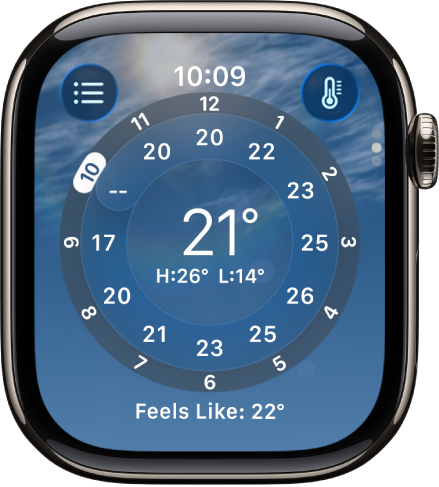
Vėl slinkite žemyn, kad galėtumėte peržiūrėti 10 dienų prognozę.
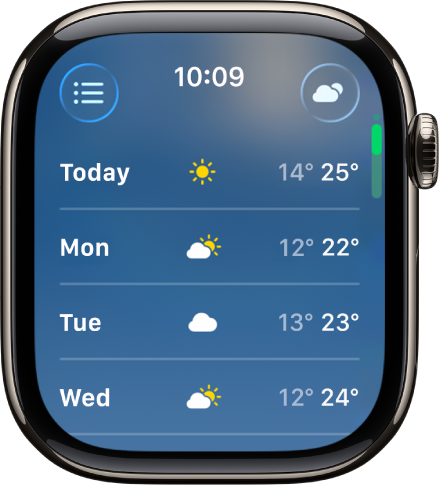
Atskirų orų rodiklių peržiūra
Peržiūrėkite informaciją apie atskirus orų rodiklius, pvz., temperatūrą, drėgnį ir oro kokybę, tada peržiūrėkite tik to rodiklio prognozės informaciją.
Rodiklių pasirinkimas: palieskite viršuje dešinėje esantį mygtuką, tada pasirinkite rodiklį, pvz., oro kokybės duomenis. Pasukite „Digital Crown“, kad būtų rodoma tik pasirinkto rodiklio prognozės informacija.
Peržiūrėkite rodiklius: palieskite ekraną, kad peržiūrėtumėte galimus rodiklius.
Įspėjimų apie nepalankias oro sąlygas peržiūra
Kai prognozuojamas žymus oro sąlygų pasikeitimas, programos „Weather“ viršuje gali būti rodomas įspėjimas. Bakstelėkite įspėjimą, kad peržiūrėtumėte daugiau informacijos.
Pastaba. Įspėjimai apie nepalankias oro sąlygas prieinami ne visose vietovėse.